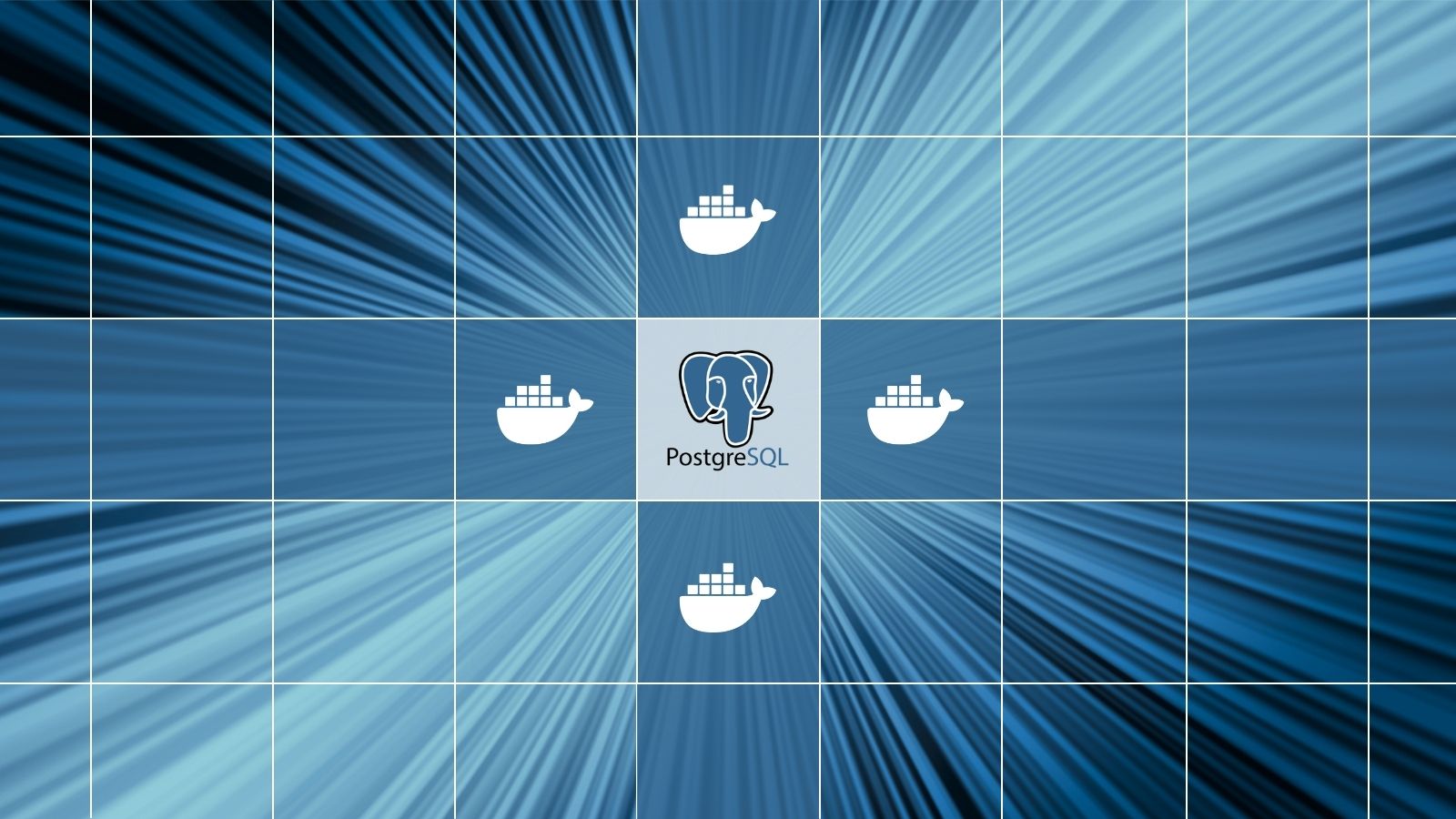Ideal para você
Pequenos passos levam a um aprendizado mais sólido!
Criando o script para o banco de dados
Antes de configurarmos o arquivo de Docker Compose, vamos preparar o arquivo de criação do banco de dados. Esse arquivo será lido automaticamente pelo PostgreSQL assim que o container subir. No Windows 11 crie a seguinte estrutura de pastas:
C:\workarea\docker\postgresql\demo-psql\init
Essa pasta será usada para armazenar os scripts SQL que o Docker executará na criação do banco. Dentro dela, crie um arquivo chamado dbdemo.sql. No arquivo, adicione o conteúdo abaixo:
-- Cria o DB usando ICU + pt-BR (coerente com POSTGRES_INITDB_ARGS)
CREATE DATABASE dbdemo
WITH OWNER = postgres
OWNER = postgres
ENCODING = 'UTF8'
LC_COLLATE = 'pt_BR.UTF-8'
LC_CTYPE = 'pt_BR.UTF-8'
TABLESPACE = pg_default
CONNECTION LIMIT = -1;
Esse script cria um novo banco de dados chamado dbdemo. Ele define o usuário postgres como dono, configura a codificação UTF-8 para suportar caracteres especiais, utiliza o provedor de localização pt-BR para seguir as regras do português do Brasil. Por fim, usa o template0, garantindo que o banco seja criado a partir de uma base limpa. Assim, teremos o arquivo dbdemos.sql no diretório correto. Quando executarmos o arquivo do Docker Compose, o PostgreSQL rodará esse script automaticamente, criando o banco de dados com as configurações necessárias.
Criando o arquivo Dockerfile
Com o script do banco já preparado, precisamos configurar um arquivo Dockerfile. Esse arquivo serve como uma “receita de construção” da imagem Docker, indicando quais pacotes instalar, como configurar o ambiente e quais arquivos deve ser adicionados. No Windows 11, dentro da pasta:
C:\workarea\docker\postgresql\demo-psql
Crie um arquivo chamado Dockerfile e adicione o conteúdo abaixo:
FROM postgres:16.9
# Instalar pacotes necessários para o locale
RUN apt-get update && apt-get install -y locales
# Gerar e configurar o locale pt_BR.UTF-8
RUN echo "pt_BR.UTF-8 UTF-8" >> /etc/locale.gen && \
locale-gen pt_BR.UTF-8 && \
update-locale LANG=pt_BR.UTF-8
# Configurar variáveis de ambiente
ENV LANG=pt_BR.UTF-8
ENV LC_ALL=pt_BR.UTF-8
ENV TZ=America/Sao_Paulo
# Copiar o script de criação para o diretório de entrada do PostgreSQL
COPY ./init/dbdemo.sql /docker-entrypoint-initdb.d/
# Expor a porta do PostgreSQL
EXPOSE 5432
No trecho acima, cada instrução Dockerfile tem uma função específica. A seguir estão as explicações de cada step:
FROM postgres:16.9: Define que a imagem será baseada no PostgreSQL versão 16.9;- Instalação e configuração de locale: Os comandos
apt-get install -y localeselocale-genhabilitam o suporte ao idiomapt_BT.UTF-8, essencial para trabalhar corretamente com acentuação e ordenação de textos; - Variáveis de ambiente: Configuram o idioma padrão (
LANGeLC_ALL) e o fuso horário (TZ) para São Paulo; COPY ./init/dbdemo.sql /docker-entrypoint-initdb.d/: Copia o arquivodbdemo.sqlcriado anteriormente para o diretório especial/docker-entrypoint-initdb.d/todo arquivo*.sqlcolocado nesse diretório é executado automaticamente na primeira inicialização do container PostgreSQL.EXPOSE 5432: Expõe a porta padrão do PostgreSQL, permitindo que aplicações externas possam se conectar ao banco.
Criando o arquivo Docker Compose
O próximo passo é criar o arquivo docker-compose.yml, que descreve como o container PostgreSQL deve ser iniciado, quais portas serão expostas, quais variáveis de ambiente precisam ser configuradas e onde os dados serão armazenados. Dentro da pasta:
C:\workarea\docker\postgresql\demo-psql
Crie o arquivo chamado docker-compose.yml e adicione o conteúdo abaixo:
services:
postgres:
build: .
container_name: pg16
restart: always
ports:
- "5432:5432"
environment:
POSTGRES_USER: postgres
POSTGRES_PASSWORD: mypassword
POSTGRES_DB: dbdemo
volumes:
- psql-data:/var/lib/postgresql/data
- ./init:/docker-entrypoint-initdb.d:ro
volumes:
psql-data:
No trecho acima, cada configuração tem uma papel importante. Veja a explicação:
services: Define os serviços que serão executados. Aqui temos apenas o serviçopostgres;build: .: Indica que a imagem do container deve ser construída a partir do Dockerfile que criamos na mesma pasta;container_name: pg16: Dá um nome fixo ao container, facilitando sua identificação;restart: always: Faz com que o container seja reiniciado automaticamente em caso de falha ou quando o sistema for reiniciado;ports → "5432:5432": Mapeia a porta 5432 do container para a porta 5432 da máquina host, permitindo acesso externo ao PostgreSQL;environment: Define variáveis de ambientePOSTGRES_USERque representa o usuário administrador do PostgreSQL,POSTGRES_PASSWORDsenha do usuário definido ePOSTGRES_DBbanco de dados que será criado na primeira execução.volumes: A diretivavolumesfaz dois mapeamentos importantes. O primeiro épsql-data:/var/lib/postgresql/data, que garante que os dados do banco sejam persistidos mesmo que o container seja removido. O segundo é./init:/docker-entrypoint-initdb.d:ro, que monta a pasta init (onde está o arquivodbdemo.sql) dentro do diretório especial do PostgreSQL. Dessa forma, todo arquivo.sqlcolocado nessa pasta será executado automaticamente na primeira inicialização do container.volumes(no final do arquivo) : Cria o volume nomeadopsql-data, usado para armazenar os dados do banco de forma persistente.
Removendo containers, imagens e volumes anteriores
Antes de subir o ambiente, é importante verificar se já existe algum container em execução com o nome pg16 ou se há volumes e imagens antigas que possam causar conflito. Para listar os containers em execução, use:
docker ps
Se encontrar um container com o mesmo nome pg16, pare e remova-o com:
docker stop pg16
docker rm pg16
Em seguida, verifique se existem imagens antigas do PostgreSQL criadas pelo seu Dockerfile. Para listar todas as imagens, execute:
docker images
Caso identifique imagens relacionadas ao seu projeto, remova-as com o comando abaixo:
docker rmi <IMAGE_ID>
Por fim, é recomendável remover os volumes antigos associados ao PostgreSQL para garantir que o banco será criado do zero. Para listar os volumes existentes:
docker volume ls
E para remover um volume específico:
docker volume rm <VOLUME_NAME>
Caso queira fazer uma limpeza geral de containers, imagens e volumes não utilizados, pode usar:
docker system prune -a --volumes
⚠️ Atenção: Esse comando remove todos os containers parados, imagens não utilizadas e volumes não referenciados. Use com cuidado, pois a exclusão é definitiva, porém é o melhor comando para manter o seu ambiente de desenvolvimento otimizado.
Executando o Docker Compose no WSL2
Com todos os arquivos preparados, vamos agora iniciar o ambiente. Para isso, abra o WSL2 (Ubuntu) e navegue até a pasta do projeto:
cd /mnt/c/workarea/docker/postgresql/demo-psql
💡Lembre-se: No WSL2, os caminhos do Windows são acessados via
/mnt/c/....
Uma vez dentro da pasta, execute o seguinte comando para construir a imagem e iniciar o container:
docker compose up -d
Verificando se o container e o banco foram criados corretamente
Depois de executar o docker compose up -d, o primeiro passo é confirmar que o container está rodando. Para isso use o comando:
docker ps
Se o container pg16 aparecer na lista com o status Up, significa que o PostgreSQL está em execução. Em seguida, vamos acessar o container e consultar as informações do banco dbdemo para garantir que ele foi criado com o locale correto. Execute:
docker exec -it pg16 psql -U postgres -d dbdemo -c \
"SELECT datname, datcollate, datlocprovider FROM pg_database WHERE datname = current_database();"
Esse comando entra no container, abre o cliente psql e executa a query SQL que mostra o nome do banco atual, a configuração de collation e o provedor de locale.
A saída esperada deve ser semelhante a esta:
datname | datcollate | datlocprovider
---------+-------------+----------------
dbdemo | pt_BR.UTF-8 | c
(1 linha)
Conclusão
Chegamos ao final deste capítulo, no qual preparamos todo o ambiente para rodar o PostgreSQL no WSL2 com Docker. Neste percurso, criamos:
- O script
dbdemo.sqlpara configurar o banco com locale em português do Brasil; - O
Dockerfilepara personalizar a imagem do PostgreSQL; - O
docker-compose.ymlpara orquestrar o container; - O processo para garantir que não havia containers, imagens e volumes antigos em conflito;
- E por fim, validamos que o banco
dbdemofoi criado corretamente com o locale configurado.
No próximo capítulo da série, vamos aprender a acessar o banco de dados através do pgAdmin no Windows, criando uma interface gráfica para gerenciar suas bases de forma prática e intuitiva.